Индикатор скриншотов Truly Screenshot Indicator

Собственно, как и обещал в понедельник, сегодня я расскажу вам об индикаторе скриншотов Truly Screenshot Indicator. Наш индикатор-помощник обладает двумя «глобальными» функциями. С его помощью можно делать скриншоты нужных моментов вручную, либо индикатор может сам автоматически делать скриншоты в соответствии с выбранными настройками. Далее по этим скриншотам можно будет определить какие из сигналов для бинарных опционов оказались более прибыльными в вашей стратегии.
Этот индикатор скриншотов авторский, поэтому его придется скачать (ссылка как обычно есть в конце статьи). Давайте поговорим сначала о тех скриншотах, которые можно сделать с помощью данного индикатора самостоятельно. Тут собственно всё просто, после установки индикатора на график в левом верхнем углу терминала появляется зеленая кнопка «Screenshot». Собственно, нажав на нее, мы и делаем скриншоты.

Теперь самый главный вопрос. Куда же сохраняются наши скриншоты? А сохраняются они в папку «Files» нашего мт4. Для этого зайдите в папку MQL4 (туда, куда вы обычно добавляете индикаторы). И перейдите в папку «Files». Вы также всегда можете зайти в папку вашего метатрейдера, просто нажав «Файл» в левом верхнем углу экрана. Далее нажимаем «Открыть каталог данных». После этого открываем папку «MQL4» и из нее переходим в «Files». Не сложно, правда ведь?
Теперь об автоматических скриншотах. Здесь все уже интереснее, функций у индикатора великое множество, он может делать скриншоты в заданное время, на заданной свече и так далее. Это позволяет не пропустить ни одного сигнала для бинарных опционов на графике. Итак, открываем настройки индикатора. Итак, открываем настройки индикатора.
Настройки индикатора скриншотов
Теперь предлагаю вкратце пробежаться по основным настройкам, коих у индикатора не мало. Многие из них на бинарных опционах нам не пригодятся. Начнем с первого пункта «Settings Screenshot time», здесь речь пойдет о настройке времени работы нашего индикатора скриншотов:

- «1» – здесь мы устанавливаем время, в которое индикатор начнет свою работу (время указываем в формате 14:00),
- «2» – а здесь соответственно, когда индикатор свою деятельность завершит и пойдет «отдыхать».
Важный момент, если время мы вводить не будем и оставим это поле пустым, то индикатор соответственно будет работать «на нас» все 24 часа без перерыва.
Следующий пункт «Auto Screenshot Settings». Здесь речь пойдет о настройках самого автоматического «скриншотирования»:

- «3» – если мы включаем эту функцию, нажав «true», то индикатор начинает снимать скриншоты на открытии каждой новой свечи;
- «4» – количество минут, через которое индикатор будет снимать скриншоты. Если вы хотите выключить эту функцию, просто поставьте 0.
Следующие 3 пункта мы пропускаем:

Пятый пункт в прицнипе создан больше для Форекса, чем для бинарных опционов. Здесь речь идет о скриншотах открытия и закрытия ордеров. Шестой пункт посвящен настройке комментариев и расположению самой кнопки. Ну а в седьмом пункте мы выставляем пиксельный размер наших скриншотов, которые будет снимать индикатор.
Последний блок «Other settings» посвящен общим настройкам, которые могут быть актуальны для трейдеров, которые используют индикатор скриншотов Truly Screenshot Indicator. Собственно, функции здесь всего четыре:
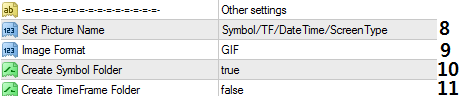
- В 8 пункте мы выбираем, как будут называться наши скриншоты. Казалось бы мало значимая информация, однако с большим объёмом скриншотов можно легко запутаться, если пренебречь этой функцией. Итак, здесь можно выбрать один из 5 вариантов имени файла, таких как DateTime (дата и время), TF (таймфрейм), Symbol (название актива), ScreenType (тип скриншота);
- В 9 пункте можно выбрать, в каком расширении будут сохраняться наши скриншоты (gif, jpeg и пр.);
- В 10 пункте мы можем создать отдельную папку (которая будет находиться все также в папке «Files») с названием каждой валютной пары. Чтобы создать нажимаем «true» соответственно;
- В 11 пункте мы можем создать еще одну доп. папку все там же в «Files», на этот раз с указанием таймфрейма.
Бесплатно скачать индикатор скриншотов Truly Screenshot Indicator:
